Аўтар:
Ellen Moore
Дата Стварэння:
17 Студзень 2021
Дата Абнаўлення:
1 Ліпень 2024

Задаволены
- крокі
- Метад 1 з 4: З кампутара на тэлефон
- Метад 2 з 4: З тэлефона на тэлефон
- Метад 3 з 4: З кампутара на iPhone
- Метад 4 з 4: З кампутара на тэлефон Android
Калі вам трэба перадаць некалькі фотаздымкаў на мабільны тэлефон, то існуе мноства спосабаў зрабіць гэта. Выбар метаду залежыць ад характару перадачы: вы адпраўляеце фатаграфіі на свой ці чужы тэлефон? У атрымальніка фотаздымкаў смартфон (iPhone, Android, Windows Phone)? Выявы захоўваюцца на кампутары або ў вашым тэлефоне? Адказы на гэтыя пытанні дапамогуць вам зразумець, як адправіць малюнка.
крокі
Метад 1 з 4: З кампутара на тэлефон
 1 Адкрыйце паштовы кліент ці сайт паштовага сэрвісу на вашым кампутары, каб перадаць малюнка на тэлефон у выглядзе ўкладання да ліста. Таксама вы можаце перадаць выявы праз MMS (Multimedia Messaging Service).
1 Адкрыйце паштовы кліент ці сайт паштовага сэрвісу на вашым кампутары, каб перадаць малюнка на тэлефон у выглядзе ўкладання да ліста. Таксама вы можаце перадаць выявы праз MMS (Multimedia Messaging Service).  2 Стварыце новы ліст. У большасці смартфонаў вы можаце правяраць электронную пошту непасрэдна ў прыладзе.
2 Стварыце новы ліст. У большасці смартфонаў вы можаце правяраць электронную пошту непасрэдна ў прыладзе.  3 Прымацуеце малюнка. Для гэтага націсніце кнопку «Укладанні» (у акне новага ліста). Большасць паштовых сэрвісаў дазволяць вам прымацаваць да ліста файлы агульным памерам да 20 МБ (каля 5 фотаздымкаў).
3 Прымацуеце малюнка. Для гэтага націсніце кнопку «Укладанні» (у акне новага ліста). Большасць паштовых сэрвісаў дазволяць вам прымацаваць да ліста файлы агульным памерам да 20 МБ (каля 5 фотаздымкаў).  4 Калі ласка, увядзіце адрас электроннай пошты атрымальніка. Вы можаце зрабіць гэта па-рознаму ў залежнасці ад таго, як вы адпраўляеце малюнак:
4 Калі ласка, увядзіце адрас электроннай пошты атрымальніка. Вы можаце зрабіць гэта па-рознаму ў залежнасці ад таго, як вы адпраўляеце малюнак: - Стандартная электронная пошта. Пакіньце Ваш адрас электроннай пошты, калі вы спрабуеце перанесці малюнка на свой тэлефон, або ўвядзіце адрас электроннай пошты іншага чалавека, калі вы адпраўляеце выявы камусьці яшчэ.
- MMS. Увядзіце MMS-адрас атрымальніка. Прачытайце гэтую артыкул для атрымання падрабязнай інфармацыі пра пошук MMS-адрасы іншага чалавека.
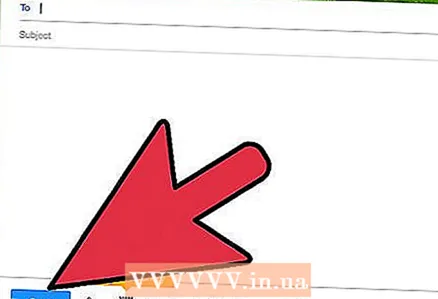 5 Адпраўце ліст. Вам, магчыма, прыйдзецца пачакаць некаторы час, каб малюнак загрузіць на паштовы сервер і было адпраўлена.
5 Адпраўце ліст. Вам, магчыма, прыйдзецца пачакаць некаторы час, каб малюнак загрузіць на паштовы сервер і было адпраўлена.  6 Адкрыйце ваш электронны паштовую скрыню або паведамленне MMS (калі вы адправілі малюнак на свой тэлефон, вы атрымаеце паведамленне праз некалькі імгненняў). Пераканайцеся, што ваш тэлефон уключаны і падлучаны да сеткі.
6 Адкрыйце ваш электронны паштовую скрыню або паведамленне MMS (калі вы адправілі малюнак на свой тэлефон, вы атрымаеце паведамленне праз некалькі імгненняў). Пераканайцеся, што ваш тэлефон уключаны і падлучаны да сеткі. - Для атрымання MMS вам неабходна актываваць сэрвіс абмену дадзенымі.
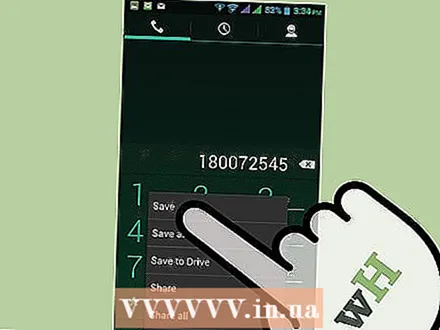 7 Захавайце малюнка. Гэты працэс залежыць ад мадэлі вашага тэлефона, але ў большасці выпадкаў націсніце і ўтрымлівайце адкрытае малюнак або націсніце кнопку «Меню» і выберыце «Захаваць». Паўтарыце гэтую працэдуру для кожнага прымацаванага малюнка.
7 Захавайце малюнка. Гэты працэс залежыць ад мадэлі вашага тэлефона, але ў большасці выпадкаў націсніце і ўтрымлівайце адкрытае малюнак або націсніце кнопку «Меню» і выберыце «Захаваць». Паўтарыце гэтую працэдуру для кожнага прымацаванага малюнка.
Метад 2 з 4: З тэлефона на тэлефон
 1 Адкрыйце малюнак, якое вы хочаце адправіць, у вашым тэлефоне. Для гэтага выкарыстоўвайце дадатак «Photos».
1 Адкрыйце малюнак, якое вы хочаце адправіць, у вашым тэлефоне. Для гэтага выкарыстоўвайце дадатак «Photos».  2 Націсніце «Адправіць».
2 Націсніце «Адправіць». 3 Абярыце спосаб адпраўкі выявы ў залежнасці ад прыкладанняў, якія ёсць на вашым тэлефоне.
3 Абярыце спосаб адпраўкі выявы ў залежнасці ад прыкладанняў, якія ёсць на вашым тэлефоне.- Электронная пошта. Вы адправіце фота ў выглядзе ўкладання да электроннага ліста.
- Паведамленне. Вы адправіце фота праз MMS або iMessage (у вас і атрымальніка павінен быць iPhone).
- Опцыі прыкладанняў. Тут ёсць мноства варыянтаў у залежнасці ад прыкладання, напрыклад, Facebook, Hangouts, WhatsApp. Выберыце варыянт, які найлепшым чынам адпавядае вашым патрэбам.
 4 Адпраўце малюнак. На гэта можа сысці некаторы час, калі вы адпраўляеце некалькі малюнкаў.
4 Адпраўце малюнак. На гэта можа сысці некаторы час, калі вы адпраўляеце некалькі малюнкаў.
Метад 3 з 4: З кампутара на iPhone
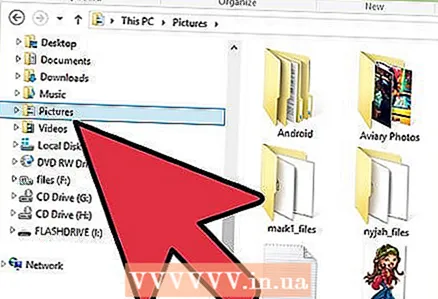 1 Скапіруйце ўсе выявы, якія вы хочаце перадаць, у адну тэчку. У гэтай тэчцы вы можаце пасартаваць фатаграфіі па падтэчку.
1 Скапіруйце ўсе выявы, якія вы хочаце перадаць, у адну тэчку. У гэтай тэчцы вы можаце пасартаваць фатаграфіі па падтэчку.  2 Падключыце iPhone да кампутара з дапамогай кабеля USB.
2 Падключыце iPhone да кампутара з дапамогай кабеля USB. 3 Адкрыйце iTunes.
3 Адкрыйце iTunes. 4 Выберыце ваш iPhone. Калі да гэтага вы не падключалі iPhone да кампутара, вам трэба будзе аўтарызавацца прыладу пры дапамозе Apple ID і пароля.
4 Выберыце ваш iPhone. Калі да гэтага вы не падключалі iPhone да кампутара, вам трэба будзе аўтарызавацца прыладу пры дапамозе Apple ID і пароля. - Таксама вам будзе прапанавана пацвердзіць падлучэнне да кампутара на экране вашага iPhone.
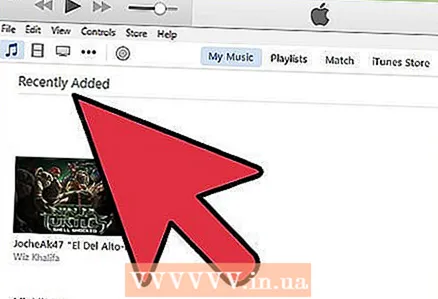 5 Выбраўшы ваш iPhone, адзначце опцыю «Фотаздымкі» у левым меню.
5 Выбраўшы ваш iPhone, адзначце опцыю «Фотаздымкі» у левым меню. 6 Адзначце опцыю «Сінхранізаваць фатаграфіі».
6 Адзначце опцыю «Сінхранізаваць фатаграфіі». 7 Абярыце тэчку з фотаздымкамі, якія вы хочаце перадаць.
7 Абярыце тэчку з фотаздымкамі, якія вы хочаце перадаць. 8 Націсніце «Ужыць». Вашы фатаграфіі будуць сінхранізаваныя з iPhone, і вы можаце праглядзець іх у дадатку «Photos».
8 Націсніце «Ужыць». Вашы фатаграфіі будуць сінхранізаваныя з iPhone, і вы можаце праглядзець іх у дадатку «Photos».
Метад 4 з 4: З кампутара на тэлефон Android
 1 У залежнасці ад аперацыйнай сістэмы вашага кампутара зрабіце наступнае:
1 У залежнасці ад аперацыйнай сістэмы вашага кампутара зрабіце наступнае:- Windows. Пераканайцеся, што ў вас ёсць Windows Media Player 10 або больш позняй версіі. Вы можаце праверыць наяўнасць абнаўленняў, націснуўшы на «Даведка» - «Праверыць абнаўлення».
- Mac OS X. Запампуйце ўтыліту «Android File Transfer». Гэтая ўтыліта дазваляе падключыць Android прылада да кампутара Mac. Вы можаце спампаваць ўтыліту на сайце android.com/filetransfer/.
 2 Падключыце ваша Android прылада да кампутара з дапамогай USB кабеля. У Windows, хутчэй за ўсё, адкрыецца акно аўтазапуску. У Mac OS ваша Android прылада адлюструецца на працоўным стале.
2 Падключыце ваша Android прылада да кампутара з дапамогай USB кабеля. У Windows, хутчэй за ўсё, адкрыецца акно аўтазапуску. У Mac OS ваша Android прылада адлюструецца на працоўным стале.  3 Адкрыйце Android прылада на кампутары, каб прагледзець файлы, якія захоўваюцца на прыладзе.
3 Адкрыйце Android прылада на кампутары, каб прагледзець файлы, якія захоўваюцца на прыладзе.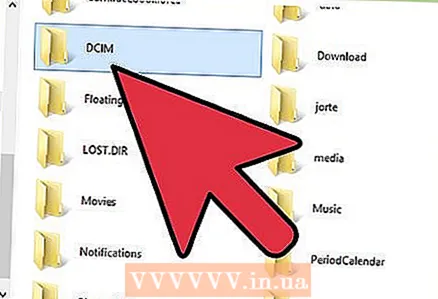 4 Адкрыйце тэчку «Pictures». Да гэтай тэчцы аўтаматычна звяртаюцца прыкладання «Gallery» і «Photos».
4 Адкрыйце тэчку «Pictures». Да гэтай тэчцы аўтаматычна звяртаюцца прыкладання «Gallery» і «Photos». 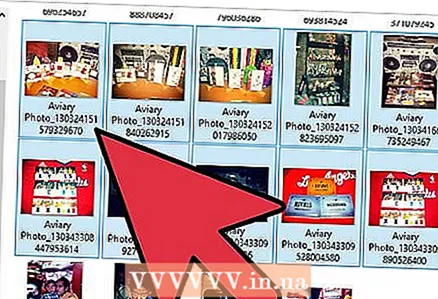 5 Скапіруйце патрэбныя выявы ў тэчку «Pictures» (на Android прыладзе). Для гэтага скапіруйце і ўстаўце малюнкі або проста перацягнуць іх у тэчку «Pictures». Гэта можа заняць некаторы час, калі вы капіруеце шмат малюнкаў.
5 Скапіруйце патрэбныя выявы ў тэчку «Pictures» (на Android прыладзе). Для гэтага скапіруйце і ўстаўце малюнкі або проста перацягнуць іх у тэчку «Pictures». Гэта можа заняць некаторы час, калі вы капіруеце шмат малюнкаў. - Не адлучайце Android прылада да завяршэнні перадачы.



